打印机无法连接到计算机是怎么回事 7种可能存在的原因
当打印机突然无法连接到我们的计算机时,这不仅仅是一个技术问题——它可能意味着错过了重要的会议,或是延误了关键的工作流程。本文将探讨解决打印机连接问题的常见方法,帮助您快速恢复工作效率。

一、电源问题
打印机无法连接的一个常见原因是电源问题。这可能是因为打印机没有正确接通电源,或者电源线未插紧或已损坏。
解决办法:
- 检查打印机的电源开关是否已打开。
- 确保电源线已牢固插入打印机和电源插座中。
- 如果电源线损坏,更换新的电源线。

二、驱动程序问题
如果打印机驱动程序过时、损坏或不兼容,也可能导致连接问题。
解决办法:
- 在电脑上打开“打印机卫士”,可以通过打印机卫士工具一键检测驱动,下载与当前操作系统兼容的最新驱动程序。确保在安装过程中选择正确的操作系统版本。
- 如果已安装驱动程序,尝试卸载后重新安装。

 好评率97%
好评率97%
 下载次数:4807976
下载次数:4807976
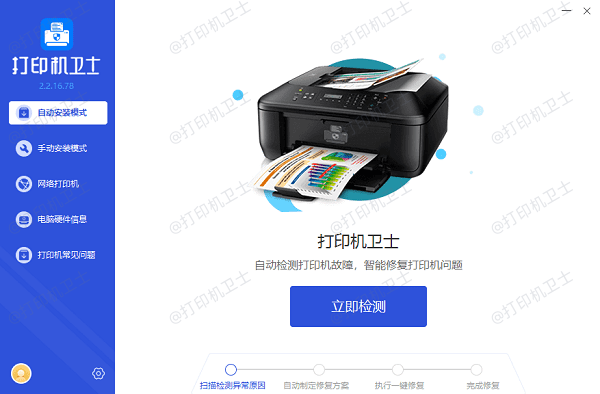
三、网络问题
对于网络打印机,网络连接问题可能会阻止打印机连接。
解决办法:
- 确保打印机和计算机连接到同一网络,并且网络信号稳定。
- 检查网络设置,确保没有防火墙或安全软件阻止打印机连接
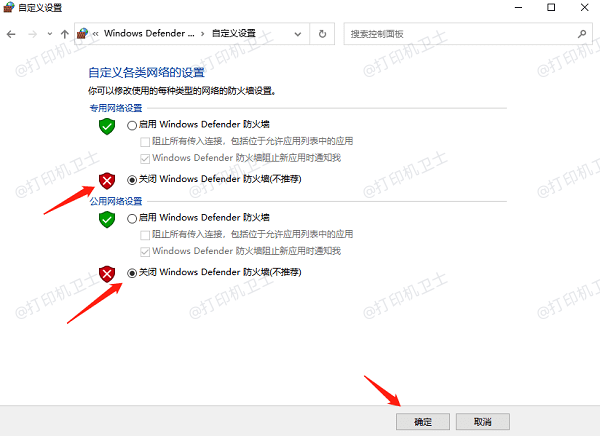
四、硬件连接问题
USB或网络线缆的物理连接问题也可能是打印机无法连接的原因。
解决办法:
- 检查并确保所有线缆连接正确且没有损坏。
- 尝试更换线缆或使用不同的端口连接打印机。
五、打印机设置问题
错误的打印机设置可能会导致无法连接。
解决办法:
- 检查打印机设置,确保所有配置正确。
- 重置打印机设置到出厂默认状态。
六、操作系统问题
操作系统的问题,如更新失败或系统文件损坏,也可能导致打印机无法连接。
解决办法:
- 检查操作系统更新,确保系统是最新的。因此,我们需要及时更新打印机驱动程序,这可以通过打印机卫士来自动更新。
- 使用系统工具修复任何损坏的系统文件。
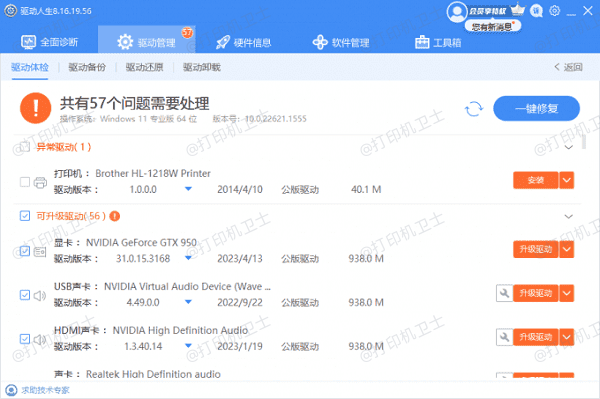
七、软件冲突
安装在计算机上的其他软件可能与打印机软件冲突。
解决办法:
- 检查并关闭任何可能与打印机软件冲突的程序。
- 在安全模式下启动计算机,然后尝试连接打印机。
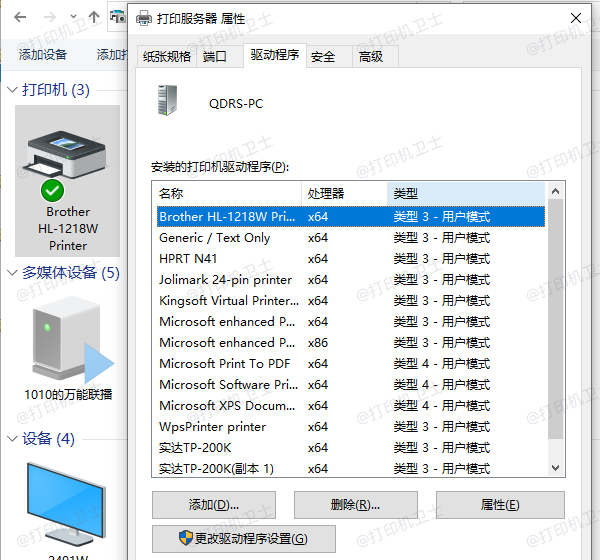
打印机无法连接的问题可以通过一系列的排查和解决步骤来解决。从检查电源和线缆连接开始,到更新驱动程序和操作系统,再到检查网络设置和打印机自身的硬件,每一步都是确保打印机正常工作的关键。如果在完成所有这些步骤后问题仍然存在,可能需要专业的技术支持。记住,耐心和系统化的方法是解决技术问题的关键。
如果有遇到打印机连接、共享、报错等问题,可以下载“打印机卫士”进行立即检测,只需要一步便可修复问题,提高大家工作和打印机使用效率。